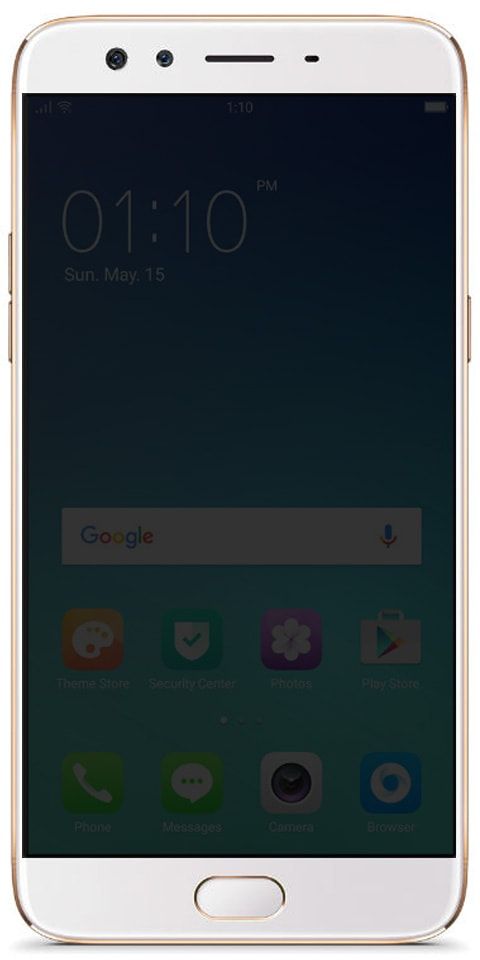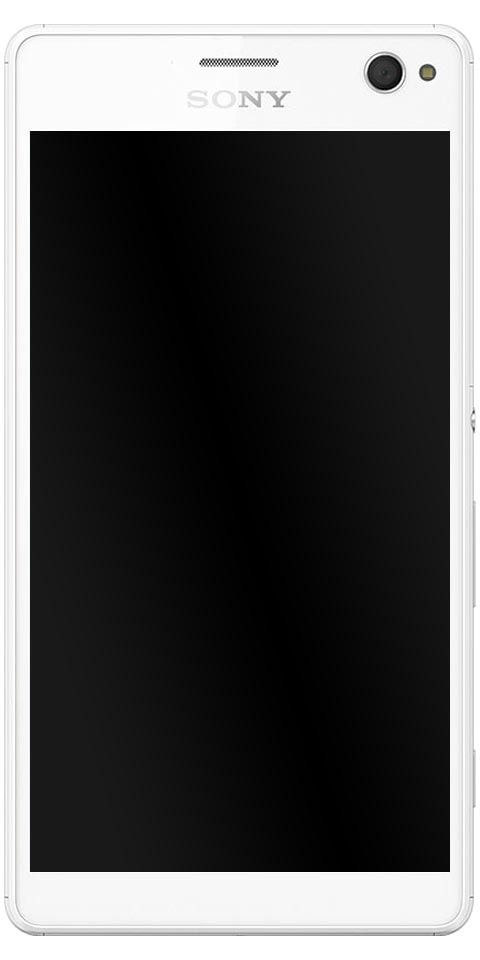Comment installer les shaders Minecraft Windows 10
Voulez-vous installer Minecraft Shaders Windows 10 ? Si oui, alors vous êtes au bon endroit. Minecraft n'a pas de graphismes élégants et haut de gamme. Comme il s'agit d'un jeu composé de blocs, les utilisateurs le font facilement paraître bien meilleur qu'il ne le fait avec des packs de textures. Les packs de textures sont les meilleurs, mais si vous avez besoin d'ajouter un look hyper-réel à Minecraft. Ensuite, les shaders sont la voie à suivre. Voyons comment installer Shaders sur Minecraft UWP pour Windows 10.
Shaders pour Minecraft UWP
Il n'y a pas beaucoup de Shaders disponibles pour Minecraft UWP. Mais les nuances conçues pour le modèle Java ne peuvent pas fonctionner avec le modèle UWP du jeu. Cependant, cela signifie que vos choix vont être réduits. En outre, vous pouvez toujours trouver de beaux shaders pour le jeu. N'oubliez pas qu'il est conçu pour la version UWP ou Windows 10 de l'application. Pour le post, nous allons avec les Shaders Chocapic. Avancez simplement et recherchez tout autre shader et installez-le. Il s'installera comme un .mcpack déposer.
Installer des shaders pour Minecraft UWP
Déplacez-vous vers le dossier dans lequel vous avez installé le Shader. Par défaut, il sera analysé comme un fichier que vous pouvez ouvrir avec Minecraft. Appuyez deux fois dessus et il ouvrira Minecraft. Vous verrez alors un message « Importation démarrée ».
Cela prend quelques secondes, vous devez donc afficher un autre texte indiquant que l'importation a réussi.
Appuyez sur le bouton Paramètres sur l'écran d'accueil du jeu, puis choisissez « Ressources globales » dans la colonne de gauche. Sur la droite, vous verrez le Shader que vous avez inclus. Choisissez-le et appuyez sur le bouton plus pour l'inclure. Passez à l'écran principal.
Cependant, le Shader prend quelques secondes à charger, mais quand c'est le cas, la vue du monde derrière les boutons sera complètement modifiée pour refléter les Shaders que vous avez inclus. Avancez et chargez un monde dans lequel jouer.
Désinstaller les shaders
Si vous souhaitez supprimer un shader de Minecraft. Ensuite, déchargez-le simplement pour que la texture par défaut se charge ou que vous puissiez le désinstaller complètement. Si vous souhaitez décharger un shader, rendez-vous sur Minecraft, appuyez sur le bouton Paramètres. Ensuite, dans la colonne de gauche, choisissez Ressources globales. Dans le volet de droite, choisissez le Shader et appuyez sur le bouton moins en dessous. Cela le déchargera.
Si vous souhaitez le désinstaller, cliquez simplement sur le Gagner + R raccourci clavier pour rouvrir la boîte Exécuter. Saisissez ce qui suit et cliquez sur la touche Entrée.
%LocalAppData%
Lorsque le dossier s'ouvre, accédez à l'emplacement suivant et supprimez le shader du dossier « resource_packs ».
PackagesMicrosoft.MinecraftUWP_8wekyb3d8bbweLocalStategamescom.mojang esource_packs
Inconvénient
Malheureusement, les Shaders ralentissent Minecraft ou ils ont besoin d'un système plus performant pour que le jeu fonctionne parfaitement ou en douceur. Vous voyez probablement le modèle UWP ralentir après l'installation d'un shader.
Cependant, le shader Minecraft UWP est identique à un pack de textures avec une certaine distinction. Ces distinctions sont plus prononcées sur le modèle Java mais pas trop avec la version UWP. Vous devrez organiser vos propres attentes ici.
Conclusion:
Voici tout sur l'installation des shaders Minecraft Windows 10. Cet article est-il utile? Avez-vous déjà essayé de l'installer? Si oui, partagez votre expérience avec nous dans la section commentaire ci-dessous ! Faites-nous part de votre opinion dans la section commentaires ci-dessous!
Lire aussi:
- Comment transférer un message texte dans Android
- Comment résoudre le crash de Minecraft